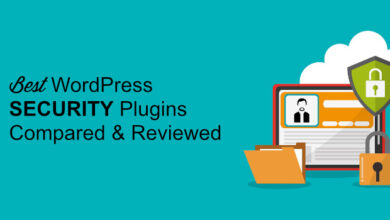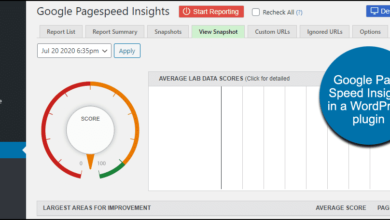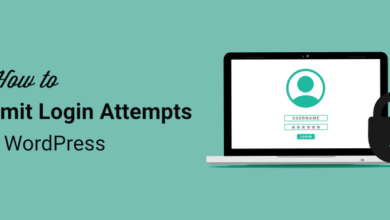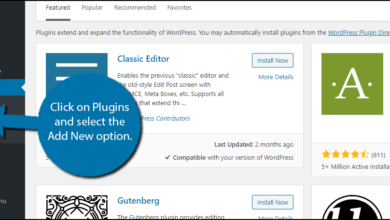كيفية إنشاء محفظة مخصصة في WordPress مجانًا أو مدفوعة؟

الحافظات هي طريقة لإنشاء مستند حيث يتم جمع الكثير من المعلومات ، في Wordpress سيكون من السهل جدًا استخدامه ، وهنا سيكون لديك الأدوات التي ستساعدك على جعل هذا أفضل من خلال السماح لك باستخدام elementor بطرق مختلفة.
إذا كنت لا تعرف كيفية إنشاء محفظة مخصصة في WordPress مجانًا أو مدفوعة ، فما عليك سوى متابعة قراءة هذه المقالة ، وسنشرح بالتفصيل كيف يمكنك القيام بذلك دون تعقيدات
كيفية إنشاء محفظة في WordPress من معرض الصور؟
يعد إنشاء محفظة من مجموعة المعرض أسهل طريقة يمكنك من خلالها إنشاء هذا الملف ، فمع معرض الصور الخاص بك لن تحتاج إلى أي شيء آخر ، فقط صورك وابدأ في تنفيذ جميع الأدوات لإنشاء أفضل مجموعة ، اتبع الخطوات أدناه لتوضيحها هو – هي:
- افتح WordPress باستخدام التطبيق الخاص بك ، في حالة عدم توفره ، أدخل محرك البحث الخاص بك وأدخل WordPress للبحث عن النظام الأساسي الرسمي.
- أدخل المظهر الموجود على شاشتك الرئيسية.
- انقر فوق الموضوع ثم أدخل إضافة جديد. هنا سوف تبدأ محفظتك.
- الآن يجب النقر فوق “تثبيت” حتى يتم تنزيل هذا ، انتظر لحظة حتى ينتهي ، سيستغرق الأمر بضع ثوانٍ.
- يمكنك الآن إضافة الصور أو النص الذي تريد وضعه عليه.
- بعد تحريره بالشكل الذي تريده والقدرة على القيام بما هو ضروري ، انقر فوق “تنشيط” أو “حفظ”.

ماذا تفعل لإنشاء محفظة في WordPress من “Elementor Free”؟
من السهل جدًا إنشاء محفظة ، ما عليك سوى امتلاك الأدوات اللازمة حتى لا يصعب عليك فهم شروطها. لإنشاء محفظتك بنوع من العناصر أو بطريقة سهلة ، عليك فقط استخدام Elementor Free ، سيكون هذا هو الأفضل ، إذا كنت لا تعرف كيفية استخدامه ، فما عليك سوى اتباع الخطوات التالية:
- قم بالوصول إلى WordPress من الويب باستخدام متصفحك المفضل. إذا كان لديك التطبيق ، يمكنك أيضًا الدخول منه.
- بعد التواجد على النظام الأساسي الخاص بك ، يجب عليك البحث عن element أو Free ، وتحديد موقعه والنقر عليه.
- بعد ذلك ، يجب عليك البحث عن عنصر واجهة المستخدم الخاص بك وكتابة المحفظة. للقيام بذلك ، اضغط على محرك البحث الخاص بك على اليسار.
- بعد ذلك يجب عليك إحضار مجموعة جديدة من الصور هنا أو الضغط لإدخالها ، سيكون لديك ما يصل إلى 6 مسافات متاحة ، عند وضعها هنا يجب عليك الانتظار حتى يتم إدخالها بشكل صحيح.
- الآن فقط اضغط على تفعيل.
كيف تصنع محفظة معرض قابلة للتصفية من Elementor Pro؟
يحتوي WordPress على العديد من العناصر التي ستساعدك في إنشاء محفظتك ، من بينها خيار المحافظ مع elementor Pro ، لاستخدامها عليك فقط اتباع الخطوات التالية:
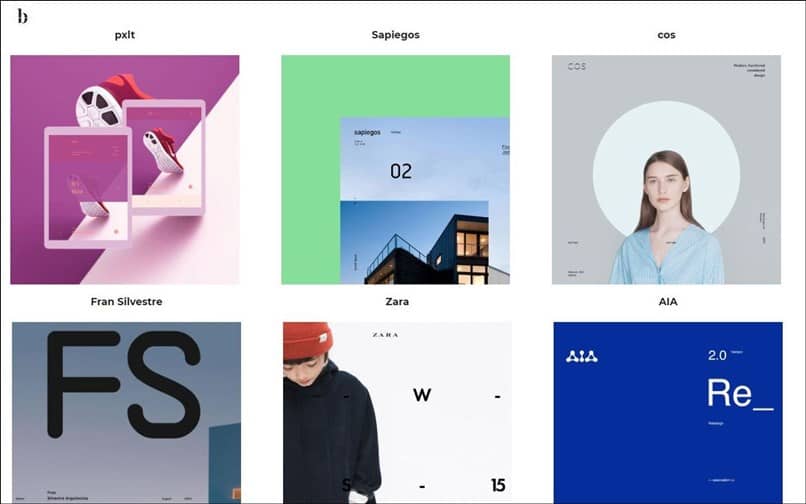
- أدخل النظام الأساسي الخاص بك من الويب أو من خلال التطبيق ، يمكنك القيام بذلك من حيث يكون أسهل بالنسبة لك.
- أدخل العنصر الذي ستستخدمه ، في هذه الحالة سيكون Elementor Pro. يجب أن تبحث عنه في صفحتك الرسمية.
- بعد ذلك يجب أن تبحث عن عنصر واجهة مستخدم للمحفظة ، وهنا يجب إدخال الجزء الذي يمكنك كتابة Portfolio فيه. يوجد هذا في حقل البحث الخاص بالعنصر ، إنه على يسارك.
- بعد البحث عن هذا ، اسحب مجموعة الصور التي تريد وضعها هنا ، يمكن أن تصل إلى 6. إذا كنت لا تريد سحبها ، يمكنك أيضًا تحديدها وبالتالي إضافتها من نفس الصفحة.
- الآن عليك فقط تنشيط هذا والتعديل عندما تريد وكيف تريد .
ما هي المكونات الإضافية التي يمكن استخدامها لإنشاء محفظة في WordPress؟
على منصة WordPress ، عندما يكون لديك حساب مدونة ، يمكنك استخدام مكونات إضافية مختلفة. هذه الأدوات مفيدة جدًا لحسابك ، فكلها سهلة الاستخدام للغاية مع وجود اختلاف بينها أن البعض لا يضطر إلى دفع أي شيء لاستخدامها في مدونتك.
مثل الآخر إذا كان يجب أن يكون لديك رسوم يتعين عليك دفعها لتتمكن من استخدامها. بعد ذلك ، سنخبرك بالمكونات الإضافية التي يمكنك استخدامها لإنشاء محفظة في WordPress
استخدام البرنامج المساعد “Visual Wallet” أو “JDsportfolio”
إنه مشابه لجميع المكونات الإضافية الأخرى ، والفرق ليس كثيرًا مع ميزة أن هذا من بين الفئة التي لا يتعين عليك دفعها مقابل استخدامها ، فهذه بعض المزايا التي يتمتع بها هذا البرنامج المساعد:
- إنه أساسي ، لكنه يحتوي على العديد من الأدوات التي ستساعدك في إنشاء أفضل محفظة.
- سيتيح لك إنشاء أو استخدام محافظ Lightbox خالية من المتاعب وسريعة.
- بصرف النظر عن القدرة على وضع Lightbox ، ستتاح لك أيضًا الفرصة لوضع روابط في كل عنصر من عناصرك ، بغض النظر عن ماهيتها.
- لديها حلول معقدة ، ستكون بسيطة وفعالة تمامًا.
- يمكنك استخدامه دون دفع أي شيء.
المكون الإضافي المدفوع “الشبكة”
في الإضافات التي يمكنك استخدامها في محفظة منصة WordPress الخاصة بك ، يمكنك أيضًا استخدام العناصر بطريقة متميزة ، أحد هذه المكونات الإضافية المدفوعة هو “ الشبكة ” ، والمعدلات ليست عالية جدًا ومتاحة لك ، وهذه بعض مزاياها :
- إبداعاته رائعة للغاية وتمنحك العديد من الأدوات لإنشاء محافظ مذهلة.
- يسمح لك بتمييز منتجاتك إذا كنت تستخدم هذا النظام الأساسي لملفات المبيعات.
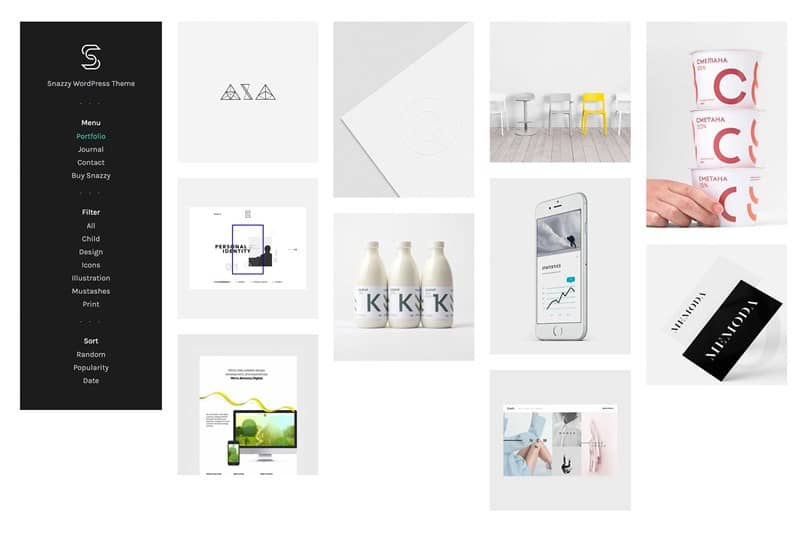
- يمكنك وضع صور Instagram في أي وقت وفي أي مكان تريده.
- سيتيح لك دفق مقاطع فيديو YouTube أو تحميل الملفات من الويب .
- يمكنك استخدامه بسهولة ، ليس لديك أي تعقيدات وهو سريع في إنشاء الأشياء.
البرنامج المساعد للدفع “محفظة CUBE”
محفظة Cube عبارة عن مكون إضافي تم إنشاؤه خصيصًا للمحافظ على منصة WordPress ، يتم دفعها ، ولكن أسعارها يمكن الوصول إليها وبطرق دفع مريحة للغاية ، وهذه هي مزاياها الرئيسية:
- يحتوي على صندوق عريض من نماذج المحفظة التي يمكنك استخدامها .
- سيساعدك على أن تكون قادرًا على إظهار نوع من المستندات مثل الصور أو معرض الصور أو منشور مدونة أو حتى أعضاء الفريق.
- سيوفر لك مجموعة متنوعة من الأدوات لتخصيص محفظتك ، من بينها اللون أو الطباعة أو أشياء أخرى.
- إنه سهل الاستخدام للغاية ، ما عليك سوى إدخاله والقيام بما تريد.